在规划数据中心的时候,除了考虑当前的实际情况下,还要考虑将来二至三年的可能出现的问题。但有的时候,虽然已经做了多种考虑,但在信息化实施的过程中,仍然会碰到问题,这时就需要管理员根据实际情况进行处理。
例如,在规划虚拟化数据中心的时候,作为群集中的虚拟化主机,一般不配置本地硬盘,而是采用共享存储,以实现系统的高可用性。即时为服务器配置本地硬盘,一般也只是配置一个较小的磁盘,例如60~120GB的固态硬盘安装系统。相信这是大多数虚拟化数据中心的选择与规划。
对于初期规划没有考虑配置本地存储的服务器,如果在后期需要在服务器安装大容量的存储,并且需要在现有业务不中断的情况下进行,应该怎么做?在添加本地存储中碰到问题怎么解决,本文将讨论这个问题。
近期有一个vSphere数据中心,该中心有三台IBM 3650安装VMware ESXi 5.5的服务器、1台IBM V3500存储,在服务器与存储之间使用SAS连接,拓扑如图1所示。
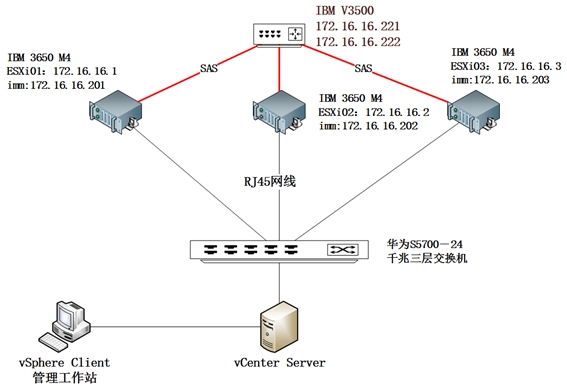
图1 存储、服务器连接示意图
这三台服务器原来本地没有配置硬盘,是使用的存储分配的空间用于系统及数据。
现在用户的需求是:为每台服务器添加6块硬盘,作为本地的存储。因为这三台ESXi组成一个HA,并且已经有虚拟机运行,所以要求在添加本地硬盘的过程中,业务不能中断。另外,由于在开始规划的时候,没有考虑为服务器添加本地硬盘,所以没有选择配置支持RAID5的RAID卡,故在添加本地硬盘时,需要一同添加RAID卡。
在VMware vSphere数据中心中,当所有的虚拟机运行在共享存储上、并且为vSphere数据中心配置了"群集"后,当群集中主机多于2台时,如果要对其中的主机进行维护,包括关机检修、添加配件等,可以将检修的主机置于"维护模式",此时该主机上运行的虚拟机会自动"迁移"到其他主机,然后可以重新启动或关闭处于"维护模式"的ESXi主机,在关机后可以为服务器添加硬件(例如添加RAID卡、添加硬盘、重新配置RAID卡)。在本案例中,就使用这一功能,可以保证业务不中断的前提下,关闭虚拟化主机(安装了VMware ESXi 5.5系统),为主机添加RAID卡、本地硬盘,甚至为主机重新安装VMware ESXi 5.5系统并重新加入现有群集,都不会造成业务的中断。
主要步骤如下:
(1)使用vSphere Client(或vSphere Web Client),登录vCenter Server,将其中一台主机,例如第1台主机置于"维护模式",等该主机上的所有虚拟机,都迁移到其他主机上之后,关闭该主机。
(2)等主机关闭后,断开该主机电源。拆开机箱,插入RAID卡。
(3)安装好硬盘,重新开机,进入RAID卡配置界面,为添加的硬盘,配置RAID。配置完RAID之后,重新启动主机。
(4)重新进入VMware ESXi系统,将新添加的磁盘,添加到ESXi本地存储。然后将当前主机退出"维护模式"。
(5)之后参照(1)~(4)的步骤,将其他主机进入维护模式,关机,添加RAID卡、硬盘,并配置RAID,重新启动系统并退出维护模式,这些不一一介绍。
(6)最后检查服务器、存储、及软件系统,没有故障之后,添加存储完成。
下面较为详细的介绍整个过程及注意事项。
使用vSphere Client将要维护的主机进入维护模式,之后关闭主机并断开电源,添加RAID卡,打开电源、添加硬盘。主要步骤如下。
(1)使用vSphere Client,登录vCenter Server,右击要维护的主机,在弹出的快捷菜单中选择"进入维护模式",如图1-1-1所示。
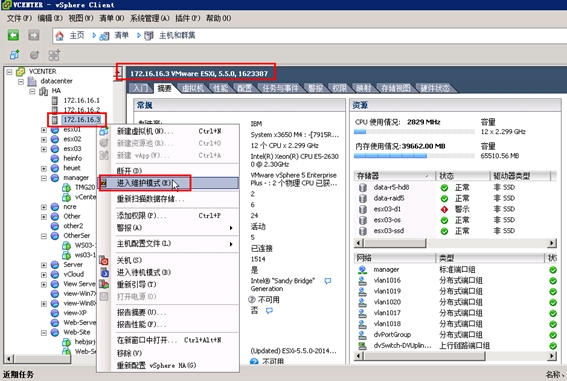
图1-1-1 进入维护模式
(2)将主机置于维护模式后,当前主机上正在运行的虚拟机,会迁移到其他主机,如图1-1-2所示。在迁移的过程中,当前正在运行的业务不会中断。在"近期任务"中可以看到,虚拟机正在迁移到其他主机。
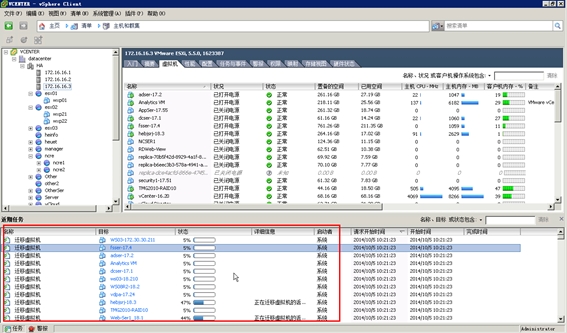
图1-1-2 虚拟机正在迁移
(3)当所有的虚拟机迁移到其他主机后(即使没有运行的虚拟机,也会从当前主机取消注册,并在其他正在运行的主机上重新注册。当然,保存在主机本地存储上的虚拟机例外),当前主机进入"维护模式",右击该主机名称,在弹出的快捷菜单中选择"关机"或"重新引导",如图1-1-3所示。在此选择"关机",因为我们要关闭主机电源之后,安装新的RAID卡。
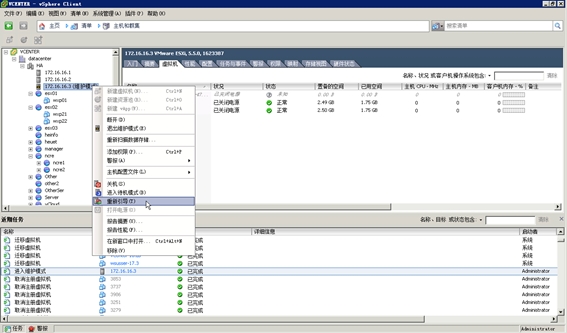
图1-1-3 主机进入维护模式
本文出自 “王春海的博客” 博客,谢绝转载!
为VMware ESXi主机添加本地存储的过程及注意事项-之1
原文地址:http://wangchunhai.blog.51cto.com/225186/1620740